Recentemente, alguns usuários do Windows têm notado que a maioria de seus arquivos no Windows 11 tem pequenos ícones de caixa marrom. O que eles significam e como se livrar deles? Se quiser saber as respostas para essa pergunta, consulte este post da MiniTool.
Após a atualização para o Windows 11, alguns usuários notaram um ícone de caixa marrom no canto inferior esquerdo de várias miniaturas de arquivos (Word, PDF, Jpeg, etc.) em seus PCs com Windows. Para algumas pessoas, a caixa marrom não as impede de abrir os arquivos, mas para outras, eles não podem ser abertos sem uma conexão com a Internet.
O que são esses ícones de caixa marrom no canto inferior esquerdo dos meus arquivos?
O que são esses ícones de caixa marrom no canto inferior esquerdo dos meus arquivos? Eles indicam que a miniatura é um atalho para um arquivo sincronizado usando um serviço de nuvem (OneDrive ou Dropbox). Ele é usado quando o sinalizador FILE_ATTRIBUTE_OFFLINE é definido, o que significa que o arquivo offline é apenas um link para o arquivo online.
O arquivo real está salvo na nuvem, portanto, quando você clica duas vezes na miniatura, seu sistema baixa o arquivo localmente e o abre. Por isso que o processo de abrir o arquivo demora um pouco mais do que o normal.
Se você não conseguir abrir o arquivo, significa que você não tem acesso à sua localização real. Ou seja, isso acontece quando você não estiver conectado ao serviço de nuvem que hospeda o arquivo ou se o arquivo não estiver marcado para acesso offline.
Como se livrar dos ícones da caixa marrom?
1º método: desvincule e vincule novamente o OneDrive/Dropbox
Desvincular e vincular novamente a conta do seu serviço de nuvem do Windows 11 pode ser suficiente para resolver o problema.
Onedrive:
1. Faça login na sua conta do OneDrive e selecione o ícone de nuvem do OneDrive.
2. Acesse Ajuda e configurações > Configurações > Contas > Desvincular este PC.
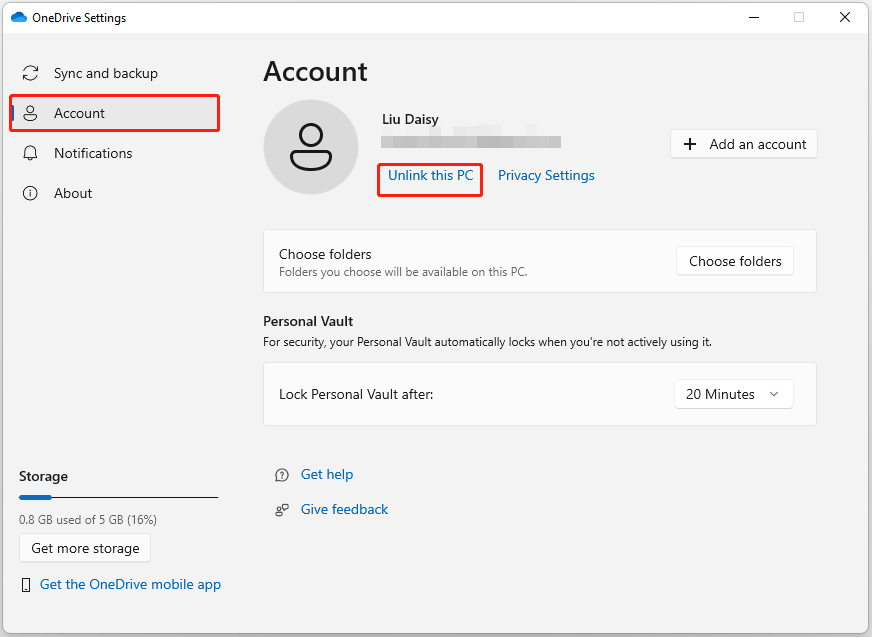
3. Clique em Desvincular conta no prompt de confirmação. Em seguida, entre na sua conta do OneDrive novamente.
Dropbox:
- Saia da sua conta do Dropbox para desktop. Faça login no site do Dropbox.
- Clique no ícone do seu perfil no canto superior direito e selecione Configurações.
- Vá para Segurança > Dispositivos.
- Clique no ícone de exclusão ao lado do nome do dispositivo que precisa ser desvinculado. Em seguida, clique na aba Geral.
- Faça login no Dropbox em seu desktop novamente.
2º método: ative a opção “Manter sempre neste dispositivo” no Onedrive
A opção Manter sempre neste dispositivo ajuda você a baixar arquivos ou pastas para o seu dispositivo. Por isso, é recomendável ativar o recurso “Manter sempre neste dispositivo” no OneDrive para remover o ícone da caixa marrom.
Passo 1: Abra o Explorador de Arquivos e encontre o arquivo do OneDrive.
Passo 2: Clique nele com o botão direito do mouse e selecione Manter sempre neste dispositivo.
3º método: desative os arquivos sob demanda no OneDrive
Para resolver esse problema, você também pode tentar desabilitar os recursos de arquivos sob demanda no Onedrive. Siga o guia para fazer isso:
Passo 1: Clique com o botão direito do mouse no ícone do OneDrive na barra de tarefas para selecionar o ícone Ajuda e configurações.
Passo 2: Escolha a opção Configurações.
Passo 3: Vá para a aba Sincronizar e fazer backup e role para baixo para encontrar as Configurações avançadas. Em seguida, desative a opção Arquivos sob demanda.
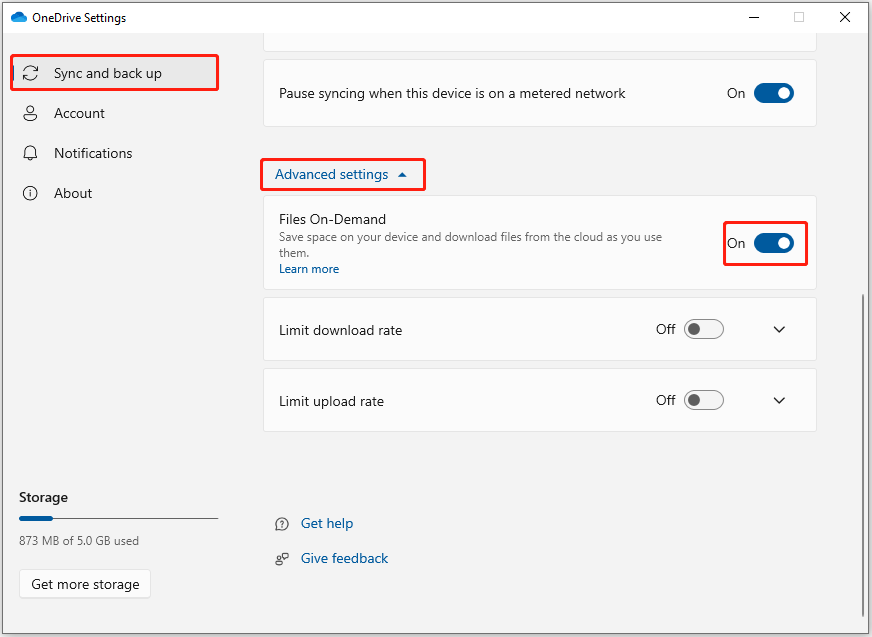
4º método: desative a opção “arquivar aplicativos” nas configurações do Windows
Tente desabilitar a opção de arquivar aplicativos para remover os ícones.
Passo 1: Pressione as teclas Windows + I juntas para abrir as Configurações.
Passo 2: Clique em Aplicativos e recursos e clique em Mais configurações.
Passo 3: Encontre e desative a opção arquivar aplicativos.
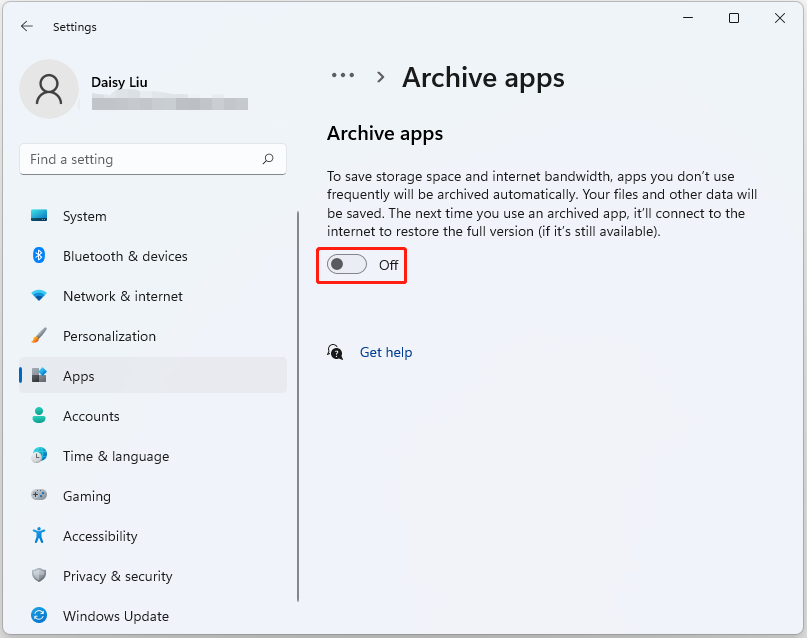
5º método: desative o Sensor de Armazenamento
O Sensor de Armazenamento está desabilitado por padrão no Windows 11. No entanto, se ele estiver ativado, você poderá ver esses ícones de caixa marrom no canto inferior esquerdo de seus arquivos.
Passo 1: Pressione Windows + I para abrir as Configurações.
Passo 2: Selecione Sistema no painel esquerdo. Em seguida, selecione Armazenamento.
Passo 3: Na seção de gerenciamento do armazenamento, encontre o Sensor de Armazenamento.
Passo 4: Em seguida, verifique se o botão do mesmo está na posição “desativado”.
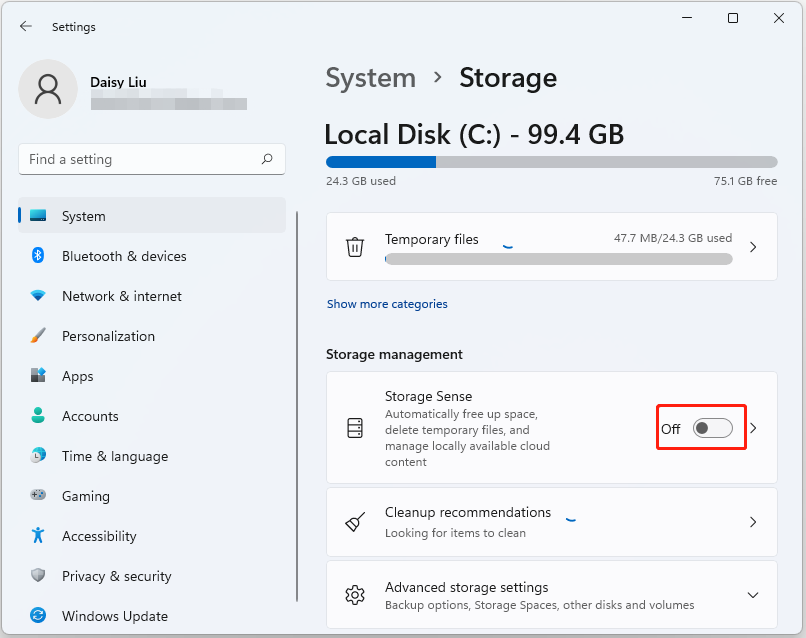
6º método: desinstale o Onedrive/Dropbox
Se as soluções acima não estiverem funcionando, é recomendável desinstalar o Onedrive ou o Dropbox. Para desinstalar qualquer um deles, você precisa ir ao Painel de Controle > Programas e Recursos. Em seguida, encontre o Onedrive ou o Dropbox e clique com o botão direito do mouse para escolher a opção Desinstalar.
Depois de desinstalar o Onedrive ou o Dropbox, você pode precisar de outra ferramenta para realizar a tarefa de sincronização. Nesses casos, o MiniTool ShadowMaker é uma boa escolha. É um software profissional de sincronização e backup que permite sincronizar arquivos com dois locais para manter seus dados seguros. Além disso, o MiniTool ShadowMaker também ajuda você a sincronizar arquivos grandes de forma rápida e fácil.
Passo 1: baixe o MiniTool ShadowMaker clicando no botão a seguir.
MiniTool ShadowMaker TrialClique para baixar100%Limpo e seguro
Passo 2: inicie o programa e clique em “Continuar teste”. Em seguida, vá para a interface de Sincronização.
Passo 3: clique em ORIGEM para escolher as pastas que deseja sincronizar e clique em OK.
Passo 4: passe para a seção DESTINO para escolher um caminho onde deseja salvar os arquivos.
Passo 5: clique em Sincronizar agora para iniciar a sincronização. Isso levará alguns minutos.
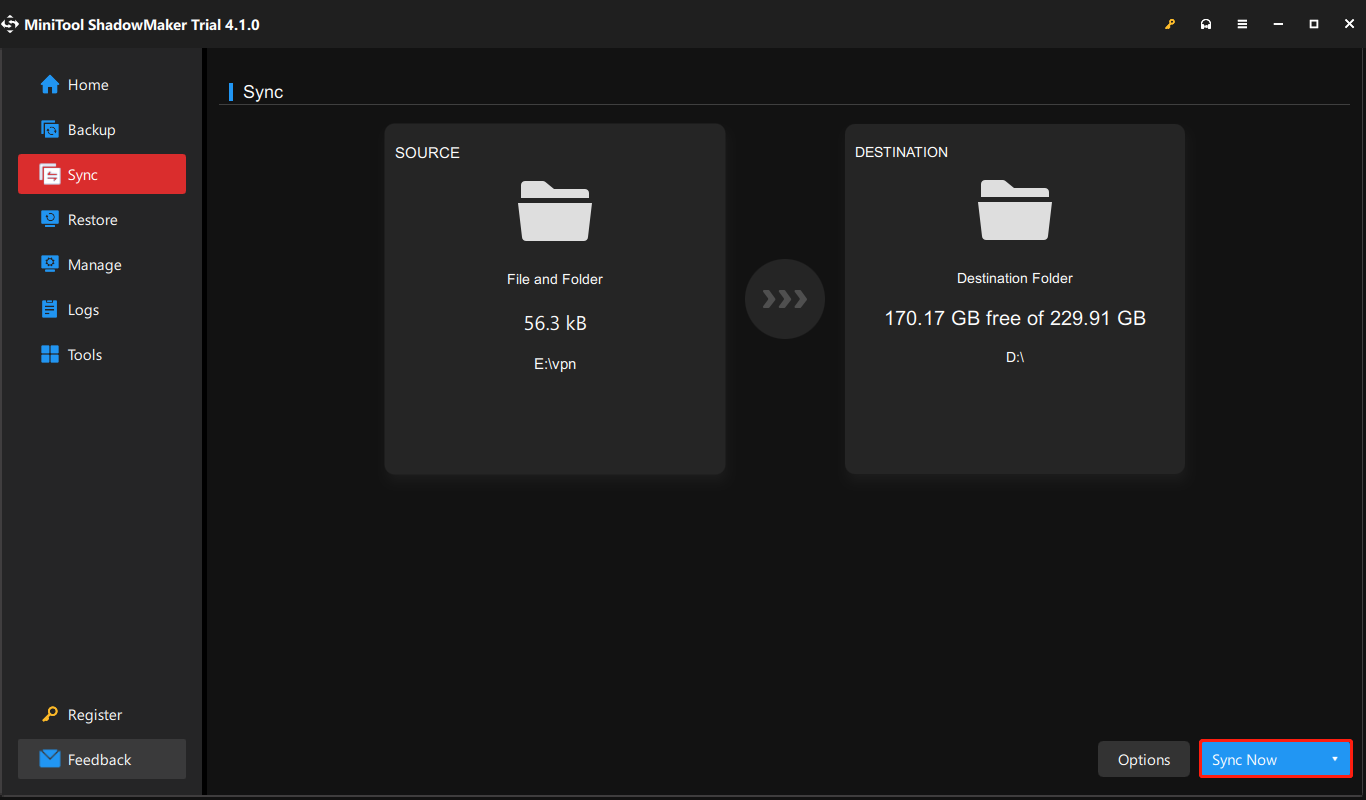
Considerações finais
O que são esses ícones de caixa marrom no canto inferior esquerdo dos meus arquivos? Como remover esses ícones? Acredito que agora você já sabe as respostas a essas perguntas. Em caso de qualquer dúvida ou sugestão, entre em contato com nossa equipe pelo e-mail [email protected] ou deixe um comentário.
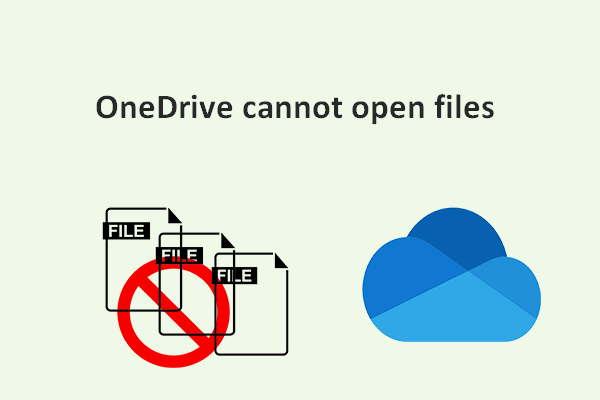
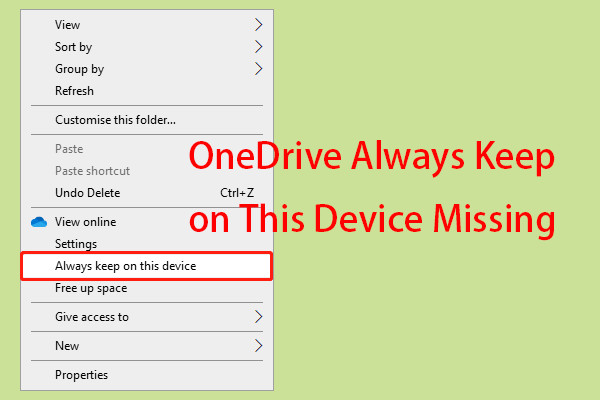
Comentários do usuário :